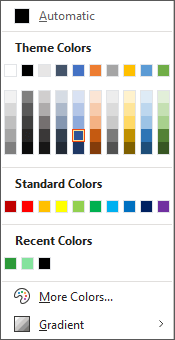注意: 本文已完成其工作,随后将不再使用。 为防止出现“找不到页面”问题,我们将删除已知无效的链接。 如果创建了指向此页面的链接,请删除这些链接,以便与我们一起为用户提供通畅的 Web 连接。
可以更改许多内容的颜色,包括文本或字体、单元格或形状的填充颜色、形状或线条的边框以及文档或幻灯片的背景色。
应用主题或标准颜色
选择要更改其颜色的项目并单击工具栏上的相关“颜色”按钮(如 “字体颜色”、“ 文本突出显示颜色”或“ 填充颜色”)后,可以更改为主题或标准颜色或创建新的自定义颜色。
创建新颜色
-
单击“ 更多颜色”,然后单击“ 自定义 ”选项卡。
-
单击所需的混合颜色,然后选择“ 确定”。
刚创建的颜色将应用于所选文本,并将显示在“颜色”对话框中的“最近使用的颜色”列表中。